4 sposoby na naprawienie migotania ekranu Discord (08.11.25)
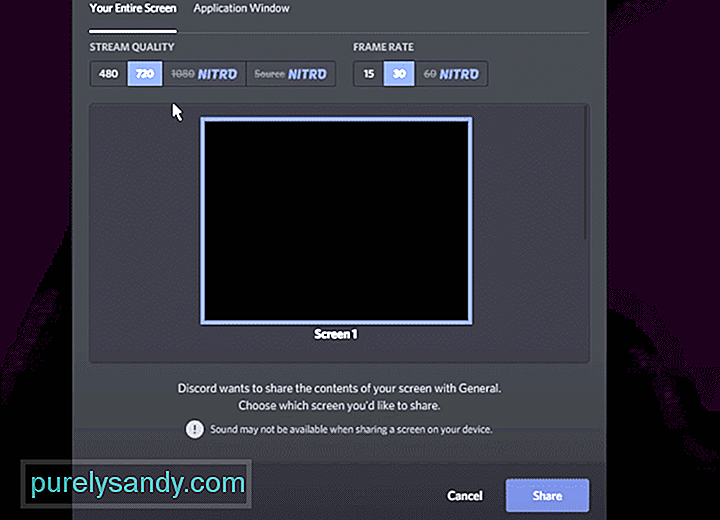 migotanie udostępniania ekranu w Discord
migotanie udostępniania ekranu w DiscordUdostępnianie ekranu to ważna funkcja w Discord. Pozwala graczom udostępniać swój ekran innym graczom, którzy są z nim na kanale głosowym. Dzięki udostępnianiu ekranu gracze mogą udostępniać określone okno lub cały ekran.
Mogą również udostępniać rozgrywkę na żywo w grach, w które grają. Bezpłatna wersja Discord pozwala na osiągnięcie do 720p 30 klatek na sekundę po uruchomieniu transmisji na żywo. Z drugiej strony Discord nitro pozwala graczom osiągnąć 1080p 60 FPS na ich materiale na żywo. Oto niektóre z ekskluzywnych funkcji, które towarzyszą kupowaniu Discord Nitro.
Popularne lekcje Discord
Ostatnio wielu użytkowników zgłosiło, że ich ekrany migoczą, gdy próbują udostępnić ekran w Discord. Czasami, nawet jeśli ktoś inny przesyła strumieniowo swój ekran, nadal pojawia się losowe migotanie. Ten problem frustrował wielu użytkowników, ponieważ rujnuje wrażenia z udostępniania ekranu.
Dlaczego migotanie ekranu?
Wiele rzeczy może być powód, dla którego ekran migocze w Discord. Od wyświetlacza po Discord, istnieje wiele możliwości, dlaczego masz do czynienia z tym problemem.
Ale ważne jest to, że możesz z powodzeniem to naprawić. Wykonując szereg kroków rozwiązywania problemów, możesz łatwo rozwiązać ten problem.
W tym artykule będziemy wspominać o tych krokach rozwiązywania problemów. Każdy z nich jest wymieniony poniżej:
Jeśli to Twój komputer, zawsze powinieneś uruchamiać każdy program jako administrator. To samo można powiedzieć o Discordzie. Może to zabrzmieć dziwnie, ale widzieliśmy przypadki, w których jeśli użytkownik nie uruchomił Discorda i aplikacji w ten sam sposób, wystąpią problemy, takie jak migotanie ekranu.
Więc, aby to naprawić, będziesz musiał do uruchamiania zarówno Discorda, jak i aplikacji, którą chcesz przesyłać strumieniowo jako administrator lub nie. Tylko upewnij się, że oba działają w ten sam sposób.
Ten krok jest przeznaczony dla tych, którzy posiadają zarówno oddzielny, jak i zintegrowany GPU. Jeśli nie, prawdopodobnie powinieneś pominąć ten krok. Niezależnie od tego, czy na twoim komputerze są dwa procesory graficzne, musisz upewnić się, że używasz tego samego procesora graficznego zarówno dla Discorda, jak i dla rzeczy, którą przesyłasz strumieniowo.
Jeśli nie są one obsługiwane przez ten sam procesor graficzny, problemy jak migotanie ekranu. Aby zmusić komputer do korzystania z tego samego GPU, musisz przejść do ustawień karty graficznej. Stamtąd zlokalizuj aplikacje i ustaw je tak, aby działały na tym samym GPU (który powinien być Twoim głównym GPU).
Posiadanie przestarzałego sterownika GPU spowoduje wszelkiego rodzaju problemy. Ponadto, jeśli w ogóle nie zainstalowałeś żadnych sterowników, może tak być.
W każdym razie będziesz musiał ręcznie wyszukać najnowsze sterowniki wideo dla swojej karty. Aby to zrobić, musisz najpierw określić GPU, którego aktualnie używasz. Gdy to zrobisz, po prostu wyszukaj najnowsze sterowniki za pomocą Internetu. Pamiętaj, aby pobrać sterowniki tylko z oficjalnej strony.
Na wszelki wypadek sugerujemy wypróbowanie przesyłania strumieniowego za pomocą dodatkowego wyświetlacza. Ma to na celu zapewnienie, że nic nie jest nie tak z twoim wyświetlaczem. Wadliwy wyświetlacz może również powodować migotanie ekranu. Jeśli użycie dodatkowego wyświetlacza rozwiąże problem, możesz zainwestować w nowy monitor.
Spróbuj także uruchomić Discord przez przeglądarkę internetową. Przesyłaj strumieniowo z przeglądarki internetowej, aby sprawdzić, czy problem nadal występuje.
Dolna linia
W skrócie, są to 4 różne sposoby rozwiązania Udostępnianie ekranu Discord migocze. Jeśli masz dość stawiania czoła temu problemowi, zalecamy wykonanie powyższych kroków. Pomoże Ci to w końcu na dobre pozbyć się problemu.
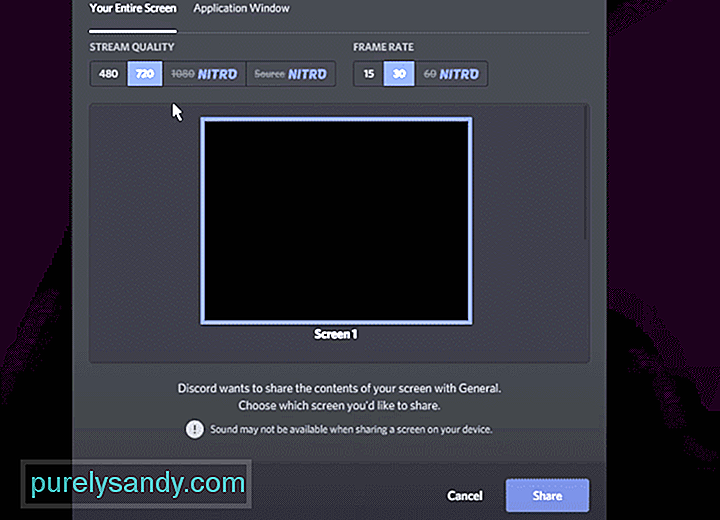
Wideo YouTube.: 4 sposoby na naprawienie migotania ekranu Discord
08, 2025

